A suite de escritório OpenOffice é uma das mais conhecidas por trazer um conjunto vasto de ferramentas para redação de documentos, construção de apresentações, desenvolvimento de planilhas (folhas de cálculo) entre muitas outras a um preço perfeito: gratuito!
O OpenOffice é uma suite de escritório open-source e nesta versão 4 traz novidades muito interessantes nomeadamente a nova barra lateral que promete aproveitar muito melhor o espaço ocupado pela interface da aplicação, principalmente em monitores widescreen. Esta versão 4 traz muitas outras novidades, mas também tem os seus pontos fracos. Continue a ler e saiba porquê!
Antes de mais, para quem não sabe, o Ubuntu sempre trouxe o OpenOffice pré-instalado. No entanto, desde que a Oracle ficou detentora do OpenOffice, a comunidade teve receio de que as licenças livres pudessem ser alteradas e então resolveram construir um fork chamado LibreOffice que atualmente é a suite padrão do Ubuntu. Uma vez que o OpenOffice perdeu uma fatia enorme de utilizadores (não só do Ubuntu!), a Oracle decidiu ceder o projeto à fundação Apache que tem feito um trabalho excelente, nomeadamente juntar o OpenOffice ao Lotus Symphony. Em todo o caso, sobre a Oracle não achar relevante, não pense que o OpenOffice é pouco usado, ele ainda há dois meses atrás chegou aos 50 Milhões de downloads só da versão OpenOffice 3.4.
Sobre a união do OpenOffice ao Lotus, ela terá certamente muitas vantagens que começam desde já pela interface alterada, a barra lateral com acesso rápido a funcionalidades rápidas. Esta ideia da barra lateral, que já foi abordada e recomendada aqui no Ubuntued para ser usada no LibreOffice, é ótima principalmente em monitores widescreen, que são bastante achatados verticalmente em oposição à redação de textos em folhas verticais. Através desta barra muito do espaço despendido é aproveitado de forma útil, repare na imagem abaixo:
Será que devo instalar o OpenOffice 4?
Muita gente faz esta pergunta em relação ao LibreOffice, à qual a resposta por um lado é simples, por outro é complicada. Antes de responder a esta questão, vejamos como se enquadram estes dois projetos. O LibreOffice, como referido, é um Fork do OpenOffice, é uma divisão do projeto, onde nasceu este novo projeto partindo do OpenOffice. Quer isto dizer que a determinado momento, na altura do Fork, os dois projetos eram 100% iguais, mudando apenas o nome.
Claro que com o tempo as coisas vão ficando distintas. Mas até que ponto? O OpenOffice manteve a mesma linhagem de desenvolvimento com o mesmo período de atualizações. Já o LibreOffice alterou esse período para algo mais curto para tentar trazer mais novidades. Apesar disso o desenvolvimento manteve-se relativamente alinhado, mas então porquê isso? Bom, na prática porque estamos a falar de código aberto, open-source, em que cada um pode usar como bem entender esse código.
No entanto, não é bem isto que acontece. Na verdade existe uma incompatibilidade de licenças que a médio/longo prazo irão dar clara vantagem ao LibreOffice. Desde que o OpenOffice foi cedido à fundação Apache que ele passou a usar a licença Apache. Por outro lado, o LibreOffice usa duas licenças, Mozilla Public License e Lesser General Public License (LGPL) que são incompatíveis com a Apache License. O que isto significa na prática? Muito simples: tudo o que o OpenOffice fizer poderá ser usado pelo pessoal do LibreOffice; já o inverso não poderá acontecer.
Esta realidade é tão verdadeira que o LibreOffice já tem a barra lateral que é a grande novidade do OpenOffice 4. Mas então a conclusão é óbvia: o melhor é escolher o LibreOffice. Bom, em princípio sim. No entanto, há muita gente que relata que ao nível de compatibilidade de formatos o OpenOffice consegue ser sensivelmente melhor. Não conheço nenhum estudo que comprove isto, mas há gente que relata isso mesmo.
Aparte disso, parece que o LibreOffice é sempre a melhor escolha visto que tudo o que o pessoal do LibreOffice gostar no OpenOffice simplesmente pode implementar (copiar). Para além disso, como é óbvio, o pessoal do LibreOffice ainda faz as suas modificações/melhorias, que são muitas!
Instalação do OpenOffice 4 no Ubuntu
Remova qualquer vestígio do LibreOffice!
Uma vez que o OpenOffice é quase igual ao LibreOffice, existe uma incomatibilidade intrínseca entre os dois. Por isso motivo, é altamente recomendável que você desinstale o LibreOffice antes de instalar o OpenOffice. Você poderá desinstalar o LibreOffice via Central de Programas do Ubuntu, no entanto é bastante mais rápido se você executar apenas este comando no terminal:
Já agora, convém ter também sistema atualizado e limpo de pacotes que possam ter ficado instalados mas que não fazem falta. Para isso execute o comando seguinte no terminal:
Instalação do OpenOffice
Depois de ter a certeza que já não tem o LibreOffice instalado, pode já começar a tratar da instalação do OpenOffice. Infelizmente, ao contrário do LibreOffice, não existe nenhum repositório que disponibilize o OpenOffice. Por esse motivo, você precisa de aceder ao site do Open-Office para fazer download dos pacotes de instalação. Assim, comece por clicar no link abaixo:
Você será redirecionado para a página de download do OpenOffice e aí você encontrará inúmeras versões do OpenOffice, versões para os diferentes sistemas operativos e até para diferentes idiomas. Deverá então procurar pelo idioma português e escolher uma de duas colunas conforme a arquitetura do seu Ubuntu. Ou deverá escolher a opção “Linux Intel DEB” ou a opção “Linux x86-64 DEB“, em que a primeira serve para sistemas 32bits e a segunda para sistemas 64bits.
Quando clicar na opção que quer fazer download, você será redirecinoado para uma nova página e será iniciado o download. Grave o ficheiro no seu computador.
Assim que a transferência terminar, você deverá extrair esse ficheiro que fez download, clicando com a tecla da direita do mouse em cima do ficheiro e depois escolhendo a opção “Extrair aqui“.
Dessa extração resultará uma pasta onde contém todos os ficheiros de instalação que você vai mandar instalar tudo de uma só vez. Para tal, abra o terminal e escreva apenas “cd ” (sem aspas e com um espaço no fim). Não dê ENTER, deixe ficar assim. Agora, entre na pasta que resultou da extração (provavelmente tem o nome pt-BR) e arraste a pasta “DEBS” para o terminal. Você vai ver que a seguir ao “cd” que você escreveu, vai ter a localização dessa pasta. Carregue então na tecla ENTER. O aspeto desse comando que irá fazer com que você se mova de pasta no terminal deverá ser algo assim:
Agora que você já está na pasta onde estão esses ficheiros do terminal, apenas precisa de executar o comando seguinte que irá instalar todos os ficheiros que estão nessa pasta:
A instalação irá demorar algum tempo, pouco. Quando o procedimento de instalação estiver concluído, faltará apenas instalar um último ficheiro que está dentro dessa pasta DEBS referida anteriormente. Assim, entre nessa pasta e dê duplo clique no único ficheiro que está presente nessa pasta, intitulada “desktop-integration”:
Depois disto, você fica com o OpenOffice instalado e pronto a ser usado.
Vídeo demonstrativo
Você achou a instalação complicada? Então recomendo vivamente que veja o vídeo seguinte onde mostro todos estes pormenores, inclusive a remoção do LibreOffice. O vídeo foi feito num Ubuntu 13.10 totalmente novo, sem qualquer modificação, portanto foram usados todos os pontos referidos acima e que você deverá fazer da mesma maneira.
De salientar ainda que o vídeo apresenta também os vários programas e inclusive mostra uma pequena técnica que melhora a velocidade de arranque do LibreOffice (discutida na análise crítica mais abaixo neste artigo):
Análise crítica
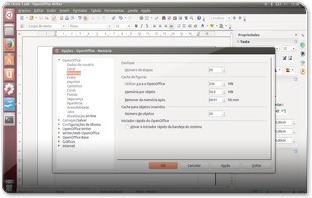 Quando resolvi instalar o OpenOffice4, não o fiz no meu computador principal. Aliás, fiz, mas foi num Ubuntu que tenho instalado numa partição aparte. Porquê? Bom, devido ao facto de o LibreOffice implementar as coisas que aparecem no OpenOffice, na prática o mais recomendável é ter mesmo o LibreOffice instalado. No entanto, eu quis dar a hipótese ao OpenOffice.
Quando resolvi instalar o OpenOffice4, não o fiz no meu computador principal. Aliás, fiz, mas foi num Ubuntu que tenho instalado numa partição aparte. Porquê? Bom, devido ao facto de o LibreOffice implementar as coisas que aparecem no OpenOffice, na prática o mais recomendável é ter mesmo o LibreOffice instalado. No entanto, eu quis dar a hipótese ao OpenOffice.
O primeiro ponto que não gostei foi logo na instalação: não existe um repositório tal como ocorre com o LibreOffice. Acho isto um ponto muito negativo para quem quer ter o OpenOffice no seu Ubuntu. No entanto prossegui a instalação enquanto gravava o vídeo apresentado acima.
Quanto a instalação terminou, tentei abrir o OpenOffice e ele não abria. Estranhei. Na verdade ele abriu, mas demorou muito tempo! Bastante mais tempo que o LibreOffice. Não sei se o motivo é por eu estar habituado a um disco SSD e agora eu não estava. Não sei se é por ser o Ubuntu 13.10. Mas a verdade é que realmente demorou muito tempo a aparecer o Splash do OpenOffice. Mas ok, tudo bem. Apliquei a técnica que aumenta a velocidade do LibreOffice e consegui ter o OpenOffice mais rápido um pouco. Ótimo!
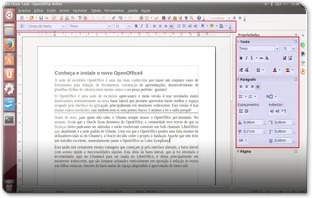 Quanto à interface do OpenOffice, de um modo geral, foi um misto de repulsa e de atração. Por um lado gostei bastante da barra lateral proveniente do projeto Lotus! A barra é ótima, aliás, por isso é que eu recomendei há tempos ter uma barra lateral no LibreOffice. No entanto achei que a interface não fazia qualquer sentido! Se repararem na imagem ao lado, a interface do OpenOffice tem essa barra lateral por padrão e tem uma barra horizontal praticamente repetida. Isto demonstra claramente que fizeram a interface um pouco a correr sem pensar quase nada na usabilidade. Não faz qualquer sentido uma repetição assim tão descarada.
Quanto à interface do OpenOffice, de um modo geral, foi um misto de repulsa e de atração. Por um lado gostei bastante da barra lateral proveniente do projeto Lotus! A barra é ótima, aliás, por isso é que eu recomendei há tempos ter uma barra lateral no LibreOffice. No entanto achei que a interface não fazia qualquer sentido! Se repararem na imagem ao lado, a interface do OpenOffice tem essa barra lateral por padrão e tem uma barra horizontal praticamente repetida. Isto demonstra claramente que fizeram a interface um pouco a correr sem pensar quase nada na usabilidade. Não faz qualquer sentido uma repetição assim tão descarada.
Para além disso, todo o visual do OpenOffice pareceu um pouco mais atrasado que o visual atual do LibreOffice. A página onde redigimos os documentos de texto tem um visual mais contrastante, pouco elegante. O mesmo acontece com os ícones, onde o LibreOffice muito em breve terá algo bastante mais moderno, apesar de nem toda a gente gostar.
No geral, deste novo OpenOffice, apenas gostei da barra lateral.

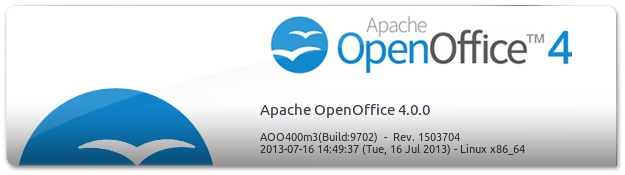
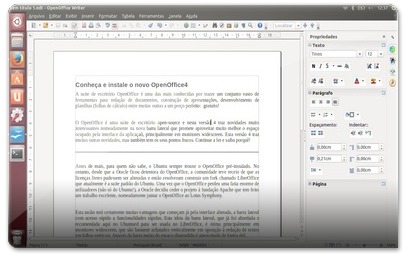
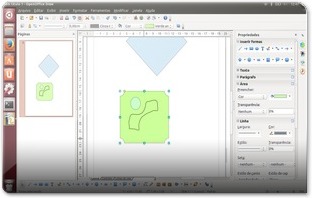
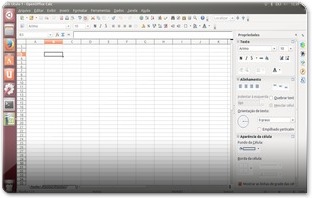
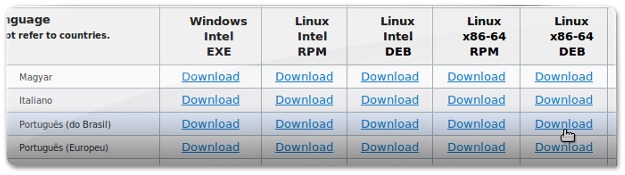
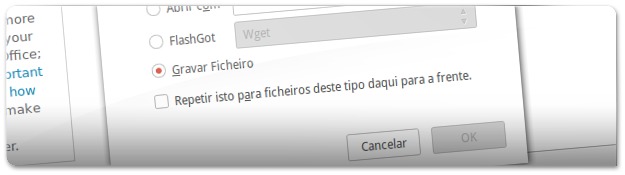
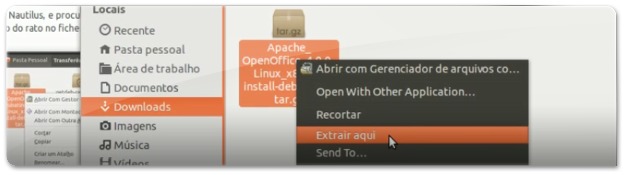
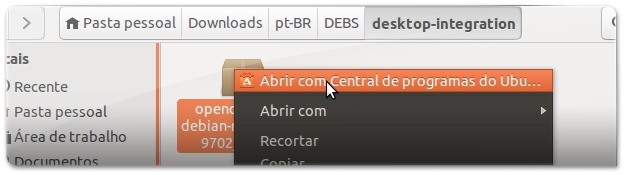








Testei o OpenOffice e o LibreOffice.
O OpenOffice ofereceu melhor compatibilidade com documentos criados pelo Microsoft Office.
O LibreOffice não carregou toda a formatação de vários documentos que tenho, tanto do Microsoft Office quanto documentos criados no próprio OpenOffice!
Testei no trabalho os dois, e fiquei com o OpenOffice. O LibreOffice estranhamente travou em diversas máquinas diferentes. O OpenOffice funciona maravilhosamente bem.
Testei e… creio que só vale a pena para quem usa telas grandes, porque em notebook (meu caso) não fica interessante esse formato de "ferramentas na lateral" porque fica muito pequena a área do texto. E se arrastarmos a barra das ferramentas aí parte dos recursos ficam escondidos… ! Uma pena, porque a ideia me pareceu muito boa.
Bem que podiam ter adoptado toda a interface do Lotus, na minha opinião era bem mais bonita, eu só não o usei por muito tempo, porque não gosto de ter a barra lateral, prefiro ter a largura toda disponível, para ter as letras grandes e esforçar bem menos a vista!
Boa Partilha ;)
Para obter barra lateral Libreoffice 4.1, temos depois de instalado fazer manualmente, ferramenta opções avançado ativar barra lateral.
eu uso o calligra e estou bastante satisfeito. acho que de todos as suítes escritório que conheço e usei (ms office, apple iworks, open/libreoffice), o calligra é o que melhor aproveita os monitores horizontais. além disso, é altamente personalizável (para quem quiser), como o kde.
ja tentei diversas vezes usar o KOffice mas sua leitura e escrita de .docx e até de .odt eram horriveis..
ainda continua assim ou ja melhorou?
Isto não é o KOffice! :|